Brug Outlook 2013 eller Outlook 2016 til Windows til at planlægge et tilbagevendende eller enkelt onlineMøde i Lync eller Skype .
Du kan konfigurere Lync eller Skype møder i Outlook på samme måde, som du planlægger almindelige møder. Linket Lync møde føjes automatisk til mødeindkaldelse. Og hvis din konto er konfigureret til telefonmøde med manuelt opkald, indeholder mødeindkaldelsen opkaldsoplysninger (telefonnummer og møde-id).
Konfigurere et Lync møde i Outlook
Hvis du vil planlægge et Lync -møde, skal du bruge en logonadresse og en adgangskode fra en organisation, der bruger Lync Server.
Se denne video, eller følg trinnene i dette afsnit for at få mere at vide om, hvordan du planlægger et Lync- eller Skype møde ved hjælp af Outlook 2013.

Sådan konfigureres et Lync -møde i Outlook
-
Åbn Outlook, og gå til din kalender.
-
Klik på Nyt Lync møde eller Nyt Skype møde under fanen Hjem.
Bemærk!: Hvis Lync er installeret på computeren, og du ikke kan se knappen Ny Lync -møde, skal du følge trinnene i kontrolelementet Skype for Business (Lync) Møde vises ikke i artiklen på båndet i Outlook 2013 for at løse problemet.
-
Konfigurer mødet, som du normalt ville gøre, altså:
-
Skriv mailadresserne på de personer, du vil indbyde, adskilt af semikoloner, i feltet Til.
-
Skriv et navn til mødet i feltet Emne.
-
Hvis du har fysiske deltagere, skal du enten klikke på Rumfinder under fanen Møde på båndet Indstillinger og derefter søge efter et rum eller angive et mødelokale i feltet Placering, f.eks. et mødelokale.
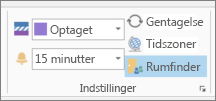
-
Vælg et starttidspunkt og et sluttidspunkt.
Bemærkninger!:
-
Du kan lede efter et tidspunkt, hvor alle kan deltage, ved at klikke på Planlægningsassistent under fanen Møde på båndet Vis.
-
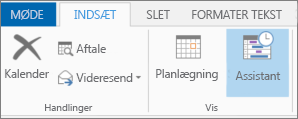
-
-
-
Skriv en dagsorden i mødeområdet. Sørg for ikke at ændre nogen af de Lync mødeoplysninger.
Vigtigt!:
-
Planlægning af et møde med standardindstillingerne, som vi lige gjorde, er velegnet til små interne møder, f.eks. uformelle møder med nogle få kollegaer. Hvis du har et møde med personer uden for virksomheden, eller du planlægger en stor begivenhed, skal du ændre mødeindstillingerne, før du sender invitationerne, så de passer bedre til dine mødekrav. I mødeindkaldelse skal du på båndet Lync Møde under fanen Møde klikke på Mødeindstillinger og derefter vælge de relevante indstillinger.
-
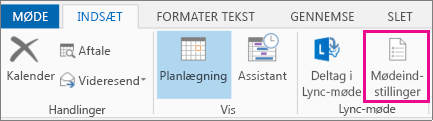
-
Du kan finde flere oplysninger om, hvilke indstillinger der er tilgængelige, og hvornår du skal vælge dem, under Angive indstillinger for Skype for Business (Lync)-møder.
-
-
(Valgfrit) Klik på Planlægningsassistent i gruppen Vis under fanen Møde for at sikre dig, at du har fundet det bedste tidspunkt for mødet.
-
Du er næsten færdig. Du skal blot dobbelttjekke oplysningerne og klikke på Send.










